كيفية تغيير توقيع البريد الإلكتروني في تطبيق البريد لنظام التشغيل Windows 11/10
يضيف تطبيق Mail في Windows افتراضيًا توقيع " مرسل من البريد لنظام التشغيل Windows(Sent from Mail for Windows) " إلى كل بريد إلكتروني ترسله. إذا كنت تشعر أنه بسيط جدًا في طبيعته وترغب في تعديله أو تغييره حسب رغبتك ، فاقرأ هذا المنشور. سيساعدك على تحرير Mail App Signature in Windows 11/10 .
كيفية تغيير توقيع البريد الإلكتروني(Email Signature) في تطبيق Windows Mail
من خلال تحرير إعدادات تطبيق البريد ، يمكنك تغيير التوقيع الافتراضي " Sent from Mail for Windows 11/10 " وإضافة النص الخاص بك. إليك كيف يجب أن تتابع-
- قم بتشغيل تطبيق البريد.
- حدد الإعدادات.
- قم بالتمرير لأسفل إلى إدخال التوقيع.
- قم بتغيير سطر النص الذي ترغب في تعديله.
- اضغط على زر حفظ.
- لاختيار وقت تنزيل بريد إلكتروني ، حدد حسابًا.
- ضمن تغيير(Change mailbox) إعدادات مزامنة صندوق البريد ، انقر فوق خيارات لمزامنة ارتباط المحتوى الخاص بك.
- قم بتكوين الخيارات المطلوبة ضمن تنزيل(Download) محتوى جديد وتنزيل(Download) البريد الإلكتروني من القائمة المنسدلة.
بدلاً من ذلك ، إذا كنت لا ترغب في إضافة أي توقيع إلى رسائل البريد الخاصة بك ، يمكنك ببساطة اختيار تعطيل خيار استخدام(Use) توقيع البريد الإلكتروني عن طريق تحديد الحساب من إعدادات إدارة الحسابات .(Manage Accounts)
قم بتشغيل تطبيق Mail وحدد رمز الإعدادات(Settings) من الزاوية اليسرى السفلية لشاشة التطبيق.
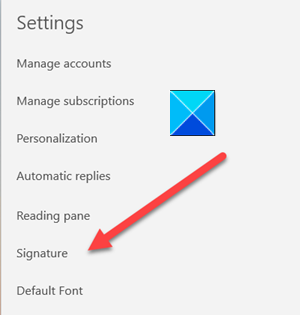
عندما تفتح نافذة الإعدادات(Settings) ، قم بالتمرير لأسفل إلى إدخال التوقيع .(Signature )

بعد ذلك ، في نافذة توقيع البريد الإلكتروني(Email Signature) التي تفتح ، ضع مؤشر الماوس بالقرب من خط التوقيع(Signature) .
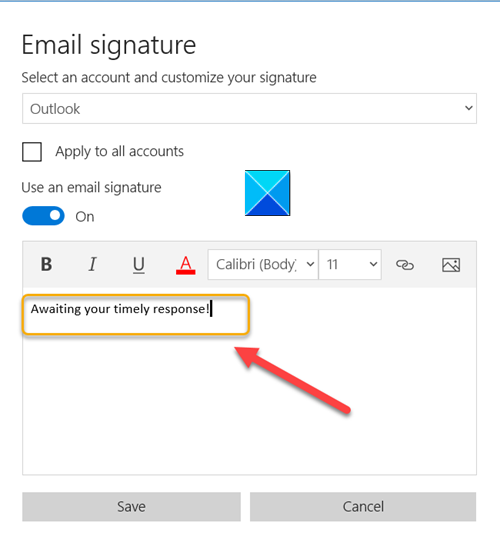
احذف(Delete) سطر النص لإضافة الوصف الخاص بك وعند الانتهاء ، اضغط على زر حفظ .(Save )
متى يتم تنزيل رسائل البريد الإلكتروني الجديدة في تطبيق Windows Mail
وبالمثل ، إذا كنت ترغب في تكوين خيارات أخرى مثل وقت تنزيل محتوى جديد أو رسائل بريد إلكتروني ، فحدد حسابك.
بعد ذلك ، ضمن نافذة إعدادات الحساب (Account Settings )، انقر فوق ارتباط خيارات مزامنة المحتوى الخاص بك .(Options for syncing your content)
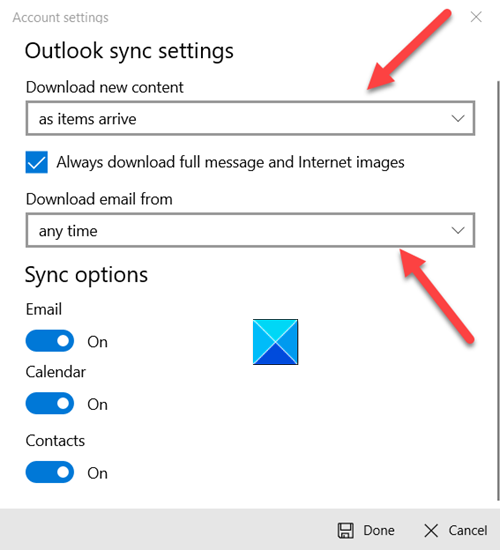
عندما تظهر نافذة إعدادات مزامنة Outlook(Outlook sync settings ) ، قم بتكوين الخيار المطلوب ضمن القوائم المنسدلة التالية.
- تنزيل محتوى جديد
- تنزيل البريد الإلكتروني من
هذا كل ما في الامر! آمل(Hope) أن تجد هذه المعلومات مفيدة.
Related posts
Best مجانا Mail Servers ل Windows 11/10
كيفية إصلاح error code 0x8019019a في Windows 10 Mail App
كيفية تغيير Sender Display Name في Windows 10 Mail app
كيفية إدراج مربع اختيار في Outlook email and Mail app في Windows 10
كيفية طباعة بريد إلكتروني من Mail app and Outlook في Windows 10
Set Notepad++ default editor لملفات .xml في Windows 11/10
كيفية النسخ الاحتياطي، Move، أو Delete PageFile.sys عند إيقاف التشغيل في Windows 10
يختفي PDF text عند تحرير أو حفظ الملف في Windows 10
Best Laptop Battery Test software & Diagnostic tools ل Windows 10
خطأ فشل procedure call البعيد أثناء استخدام DISM في Windows 10
ما هو PPS file؟ كيفية تحويل PPS إلى PDF في Windows 11/10؟
ما هو Windows.edb file في Windows 10
Taskbar الإخطارات لا يظهر في Windows 10
Fix Bluetooth تأخير الصوت في Windows 10
كيفية إلغاء تثبيت أو إعادة تثبيت Notepad في Windows 10
Mail and Calendar app freezes، تحطم أو لا تعمل في Windows 11/10
Best مجانا ISO Mounter software ل Windows 10
Best مجانا Email Backup software ل Windows 10
HDMI playback جهاز لا يظهر في Windows 10
Convert AVCHD إلى MP4 باستخدام هذه المحولات مجانية للWindows 10
